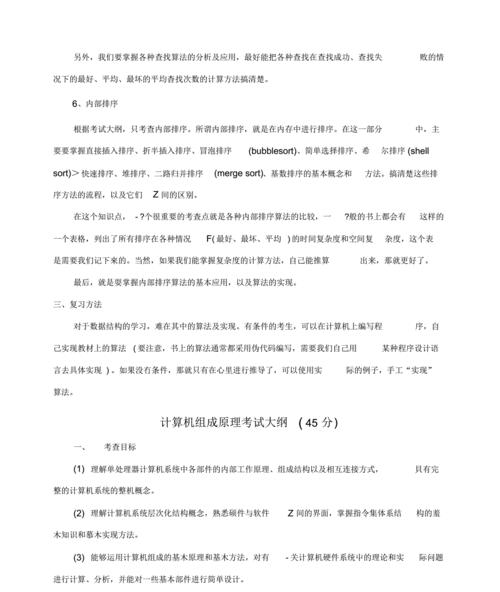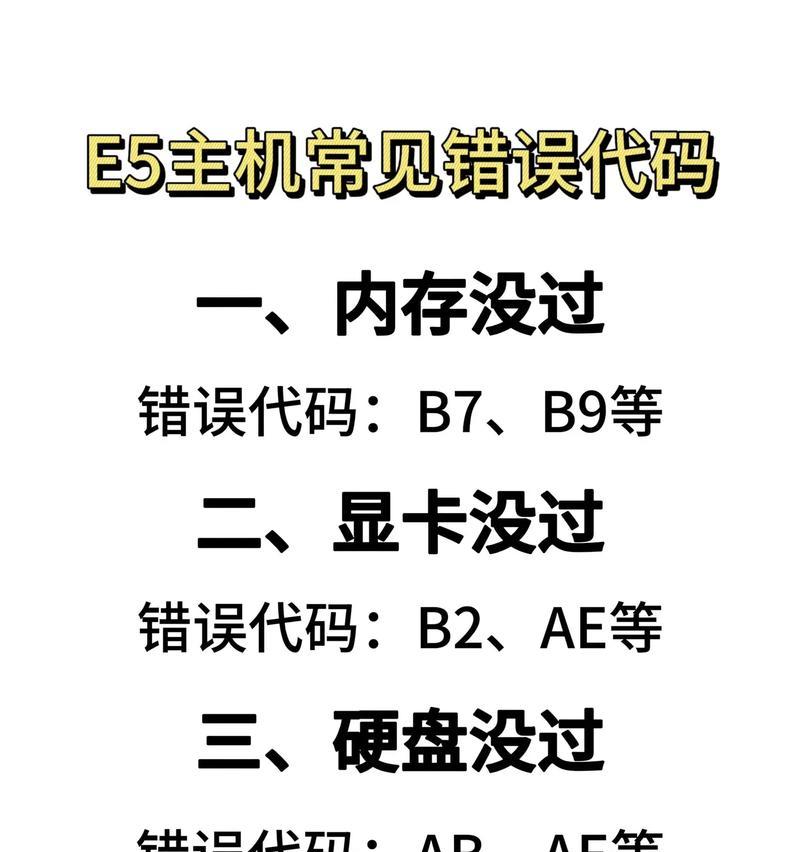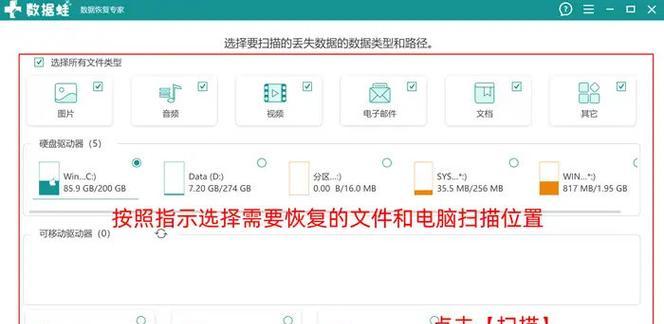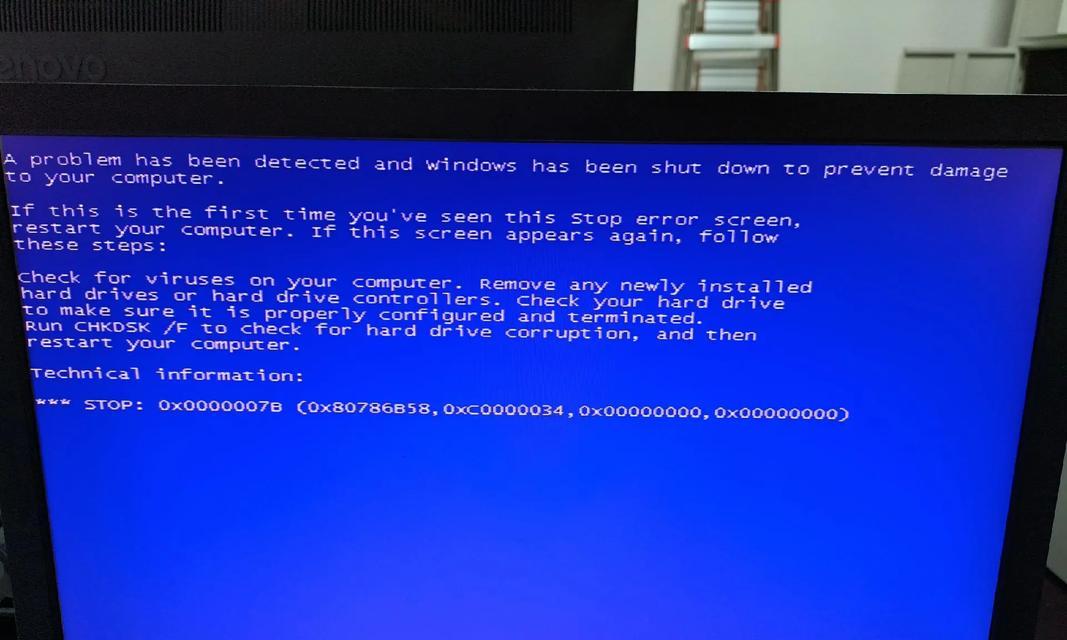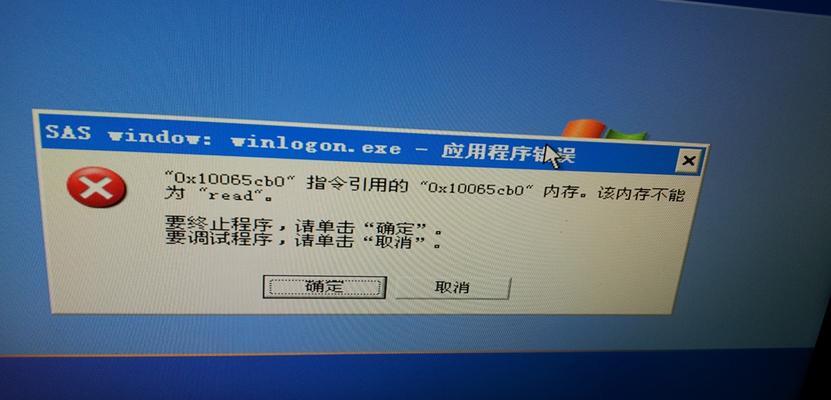一体机作为一种集成了电脑主机、显示器和输入设备的综合性产品,在使用上给我们带来了很大的便利。然而,一些用户却发现,在尝试通过U盘进行系统安装时,一体机却无法识别U盘,给他们带来了一定的困扰。本文将围绕这个问题,为大家提供一些解决方法和技巧。
检查U盘和接口连接
我们需要确保U盘和一体机的接口连接良好。检查U盘是否插入到正确的USB接口中,尝试更换其他USB接口,排除接口本身的故障。
检查U盘的格式化问题
如果U盘的文件系统格式不兼容一体机,也会导致无法识别。在这种情况下,我们可以尝试将U盘格式化为FAT32格式,因为FAT32格式兼容性较好。
检查BIOS设置
有时候,一体机的BIOS设置可能会阻止U盘的正常识别。我们可以尝试进入BIOS设置界面,找到"Boot"或者"BootPriority"选项,将U盘设置为第一启动项。
检查U盘的启动模式
一体机可能只能通过某些特定的启动模式来识别U盘。我们可以尝试重启电脑,按下快捷键(通常是F12或者F8)进入启动选项界面,选择“从U盘启动”进行系统安装。
使用第三方工具制作启动盘
如果以上方法都无效,我们可以尝试使用一些第三方工具制作启动盘。例如,使用Rufus、UltraISO等软件制作U盘启动盘,然后再尝试安装系统。
更新一体机的驱动程序
有时候,一体机的驱动程序可能过旧或不兼容造成无法识别U盘的问题。我们可以通过官方网站下载最新的驱动程序,并进行安装和更新。
尝试使用外部光驱
如果一体机无法通过U盘安装系统,我们还可以尝试使用外部光驱来进行系统安装。将安装光盘插入外部光驱,然后连接到一体机上进行安装。
检查一体机的硬件问题
若以上方法均无效,我们需要考虑一体机本身是否存在硬件问题。可以尝试使用其他U盘或者外部设备来进行系统安装,排除一体机硬件故障的可能性。
查找相关论坛或社区寻求帮助
如果以上方法仍然无法解决问题,我们可以在相关论坛或社区上寻求帮助。有可能其他用户已经遇到过类似问题并找到了解决方法。
联系售后服务
如果问题依然无法解决,我们可以联系一体机的售后服务,向他们咨询并提供详细的情况描述,寻求他们的技术支持和建议。
尝试使用其他安装方式
除了U盘安装系统外,我们还可以尝试其他安装方式,如使用光驱、网络安装等方式进行系统安装。
了解一体机的系统安装限制
有些一体机可能存在特定的系统安装限制,例如只支持特定版本的操作系统。我们可以通过查阅一体机的用户手册或者官方网站了解相关限制,并根据提示进行操作。
注意备份重要数据
在进行系统安装前,请务必备份好重要的数据。因为系统安装过程可能会格式化硬盘,导致数据丢失。
寻求专业人员的帮助
如果以上方法都无效,我们可以考虑寻求专业人员的帮助。他们具有更深入的技术知识和经验,能够帮助我们解决问题。
通过本文的介绍,我们了解到一体机无法使用U盘装系统的问题可能由多个因素引起。我们可以根据具体情况,逐一排查并尝试解决,如果问题依然存在,可以考虑联系售后或专业人员寻求帮助。最重要的是,在进行系统安装前要及时备份重要数据,以免造成不必要的损失。